- 相关下载1
sai文件怎么转换成PSD格式呢,话说不少用户都在咨询这个问题呢?下面就来小编这里看下sai另存为PSD文件的技巧步骤吧,需要的朋友可以参考下哦。
打开软件,然后点击左上角的文件;
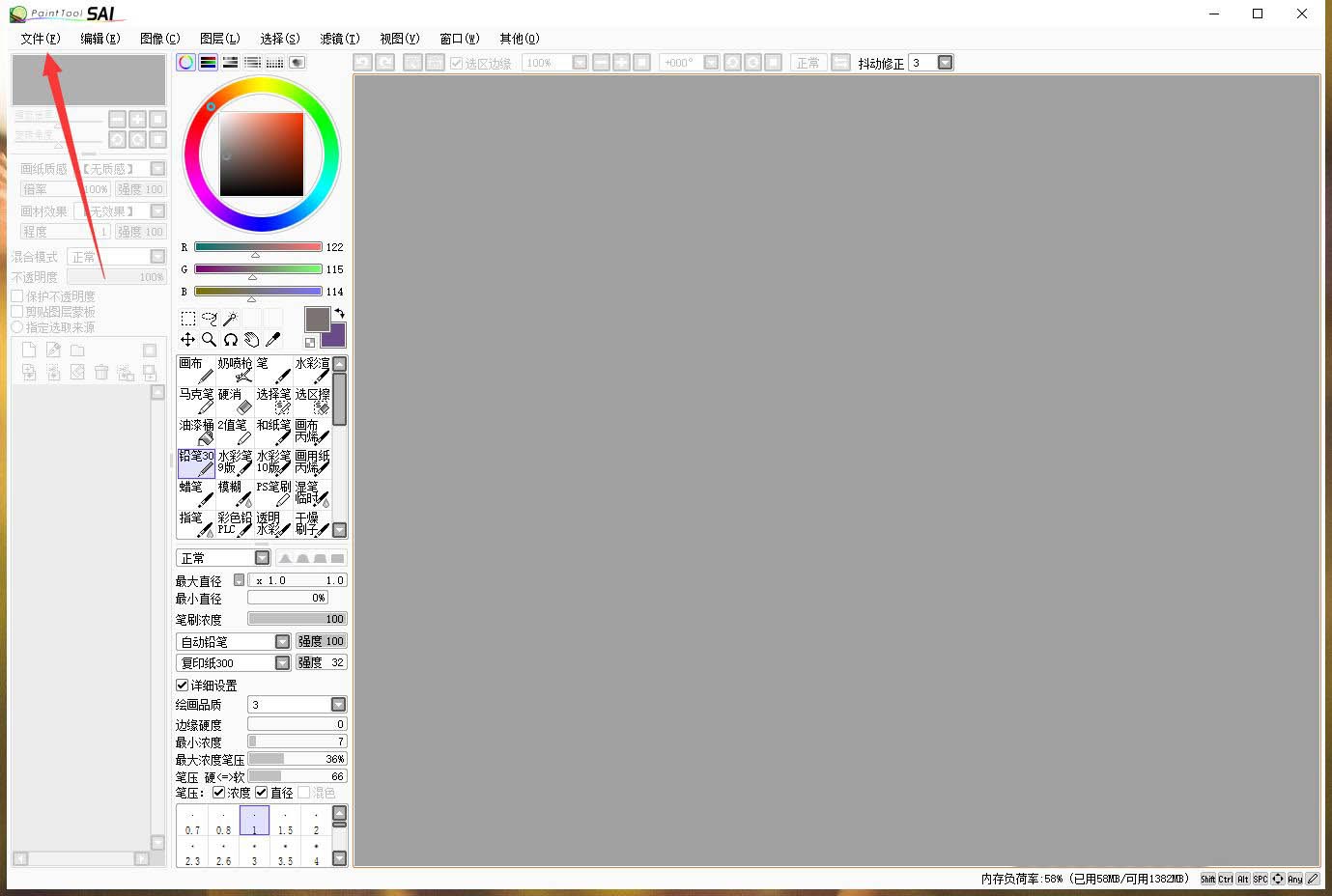
接着我们在弹出的对话框中选择打开;
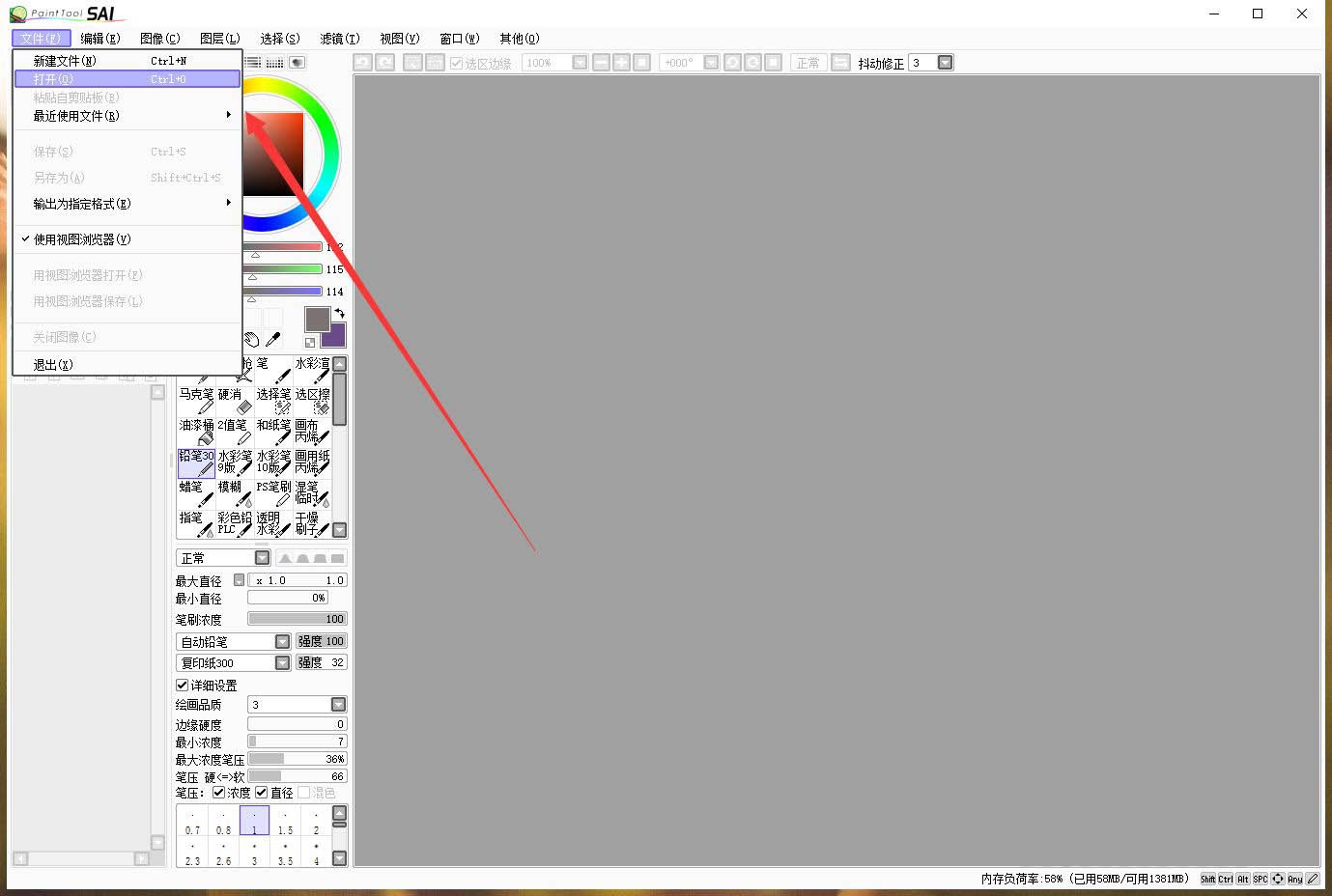
然后弹出一个对话框,我们选择合适的文件,点击打开;
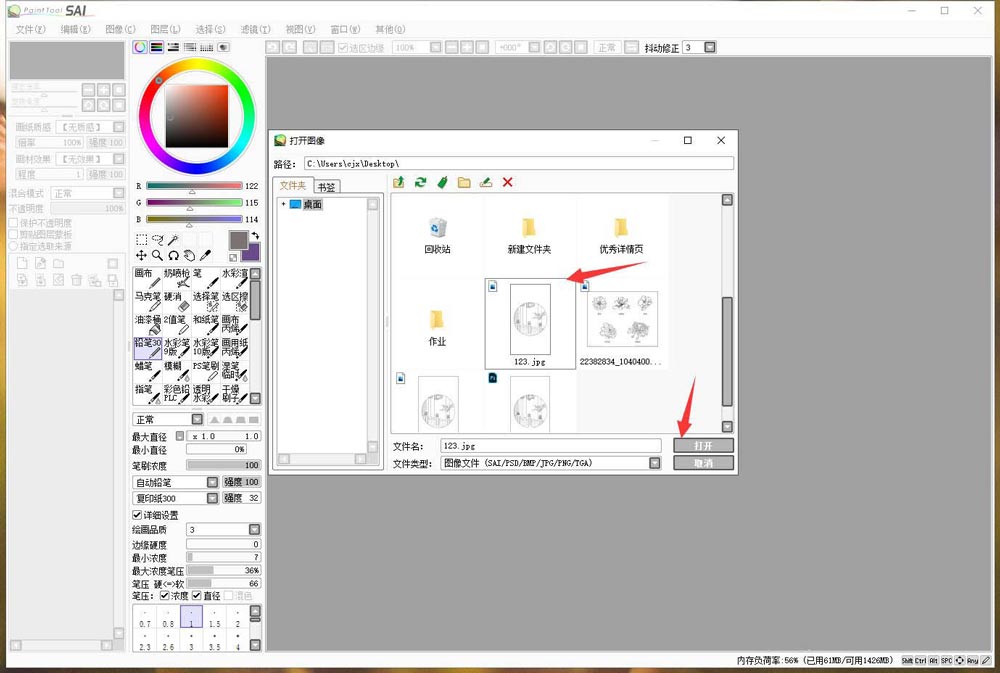
文件打开之后,然后再次点击左上角的文件--另存为;
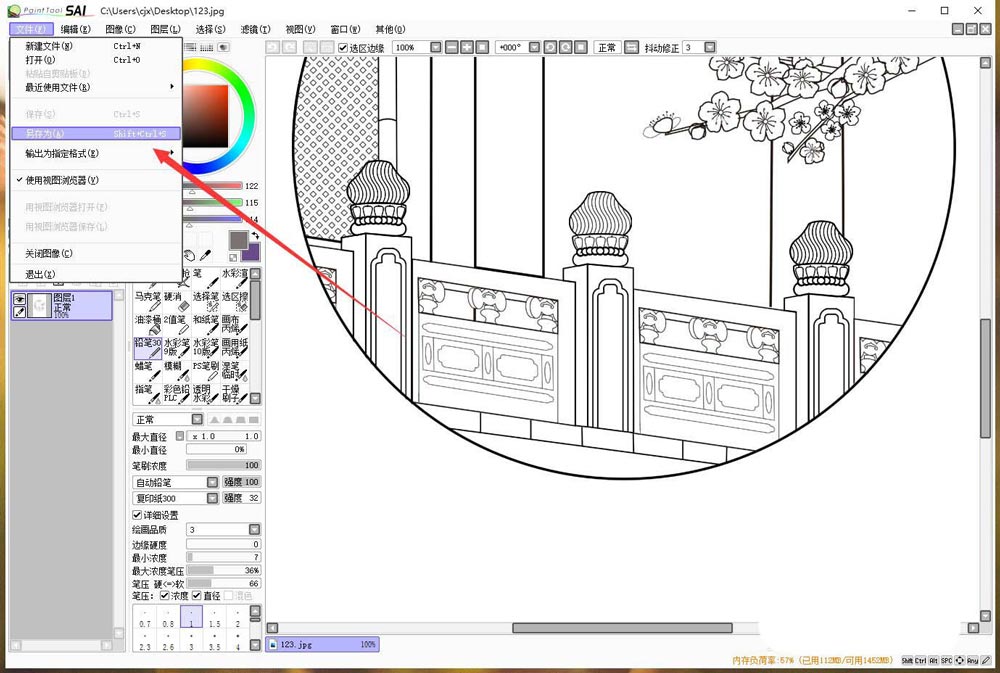
然后我们点击文件名右侧的下拉三角形,接着选择PSD格式,再单击保存;
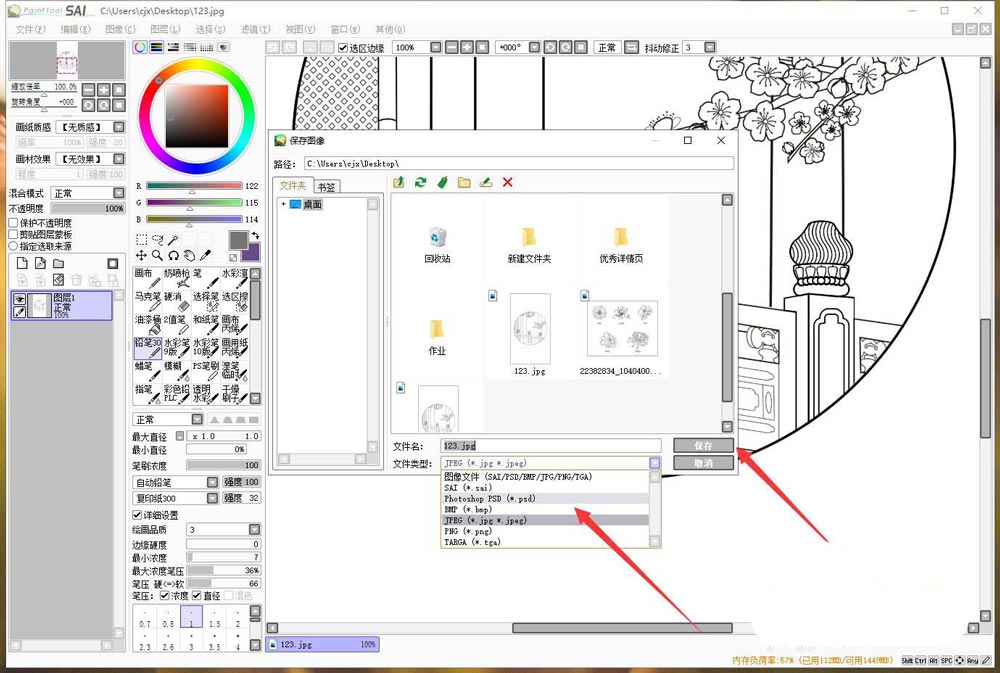
最后我们可以在桌面上看到保存的文件,如下图所示。
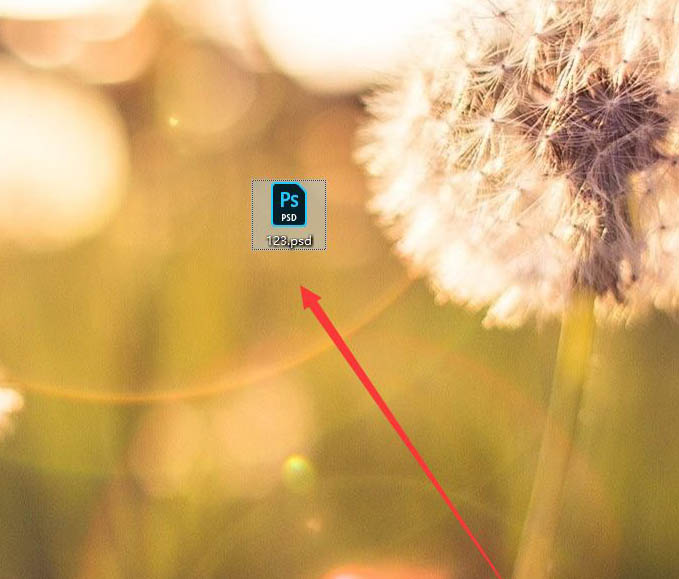
以上就是sai另存为PSD文件的技巧,希望大家喜欢哦。
相关阅读
- 本类推荐
- 本类排行
- 1腾讯文档怎么添加视频-腾讯文档添加视频的方法
- 2驱动人生怎么检测电脑配置-驱动人生检测电脑配置方法
- 3ps怎么制作塑料包装滤镜背景-ps制作塑料包装滤镜背景教程
- 4SPSS怎么绘制散点图-SPSS绘制散点图教程
- 5EV录屏怎么打开窗口穿透功能-EV录屏打开窗口穿透步骤
- 6Visual Studio 2019如何设置IIS-Visual Studio 2019设置IIS教程
- 7word怎么插入页码-word插入页码的操作方法
- 8CDR立体化工具怎么使用-CDR立体化工具使用方法
- 9极光PDF阅读器怎么将文件改成word格式-将文件改成word格式的方法
- 10百度浏览器怎么关闭安全警告-百度浏览器关闭安全警告方法
- 热门软件
- 热门标签




 口袋妖怪绿宝石
口袋妖怪绿宝石 地牢求生
地牢求生 途游五子棋
途游五子棋 超级玛丽
超级玛丽 超凡先锋
超凡先锋 原神
原神 凹凸世界
凹凸世界 斗罗大陆3龙王传说
斗罗大陆3龙王传说 热血江湖
热血江湖 王牌战争
王牌战争 荒岛求生
荒岛求生 植物大战僵尸无尽版
植物大战僵尸无尽版 奥特曼格斗进化1
奥特曼格斗进化1 口袋妖怪漆黑的魅影
口袋妖怪漆黑的魅影 第五人格
第五人格 香肠派对
香肠派对 问道2手游
问道2手游






























